Na app, pode conversar sobre os resultados da pesquisa e o conteúdo carregado com o assistente. O assistente pode fornecer resumos e responder a perguntas através de conversas em linguagem natural.
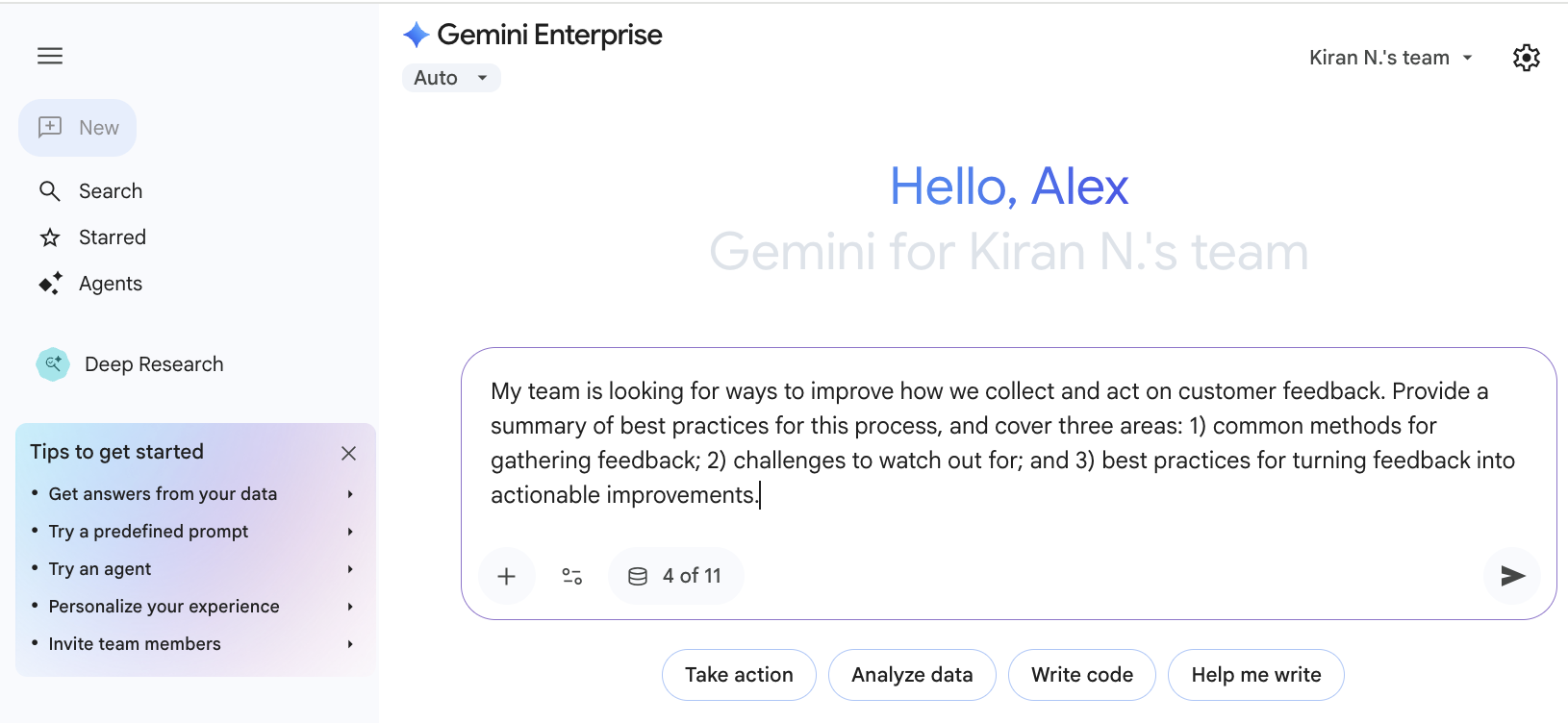
Quando faz uma pergunta, o assistente fornece um resumo com base nas informações que consegue encontrar. Em seguida, pode fazer perguntas de seguimento para refinar a resposta e obter detalhes com base nos dados que a sua app pesquisa. Também pode fornecer o seu próprio contexto carregando ficheiros para o assistente analisar ou mencionando pessoas e documentos específicos no seu comando.
Faça perguntas e veja fontes
Para iniciar uma conversa com o assistente e ver as fontes de apoio:
Escreva a sua pergunta na caixa do chat. O assistente fornece automaticamente um resumo com base nos resultados da pesquisa.
Fazer perguntas de seguimento para refinar as respostas.
Para compreender como o modelo processa as suas consultas e comandos, clique em Mostrar raciocínio.
Para ver as origens de dados que o assistente usou, clique em Fontes no final da resposta.
Passe o cursor do rato sobre uma fonte listada para realçar a parte do resultado suportada por essa fonte.
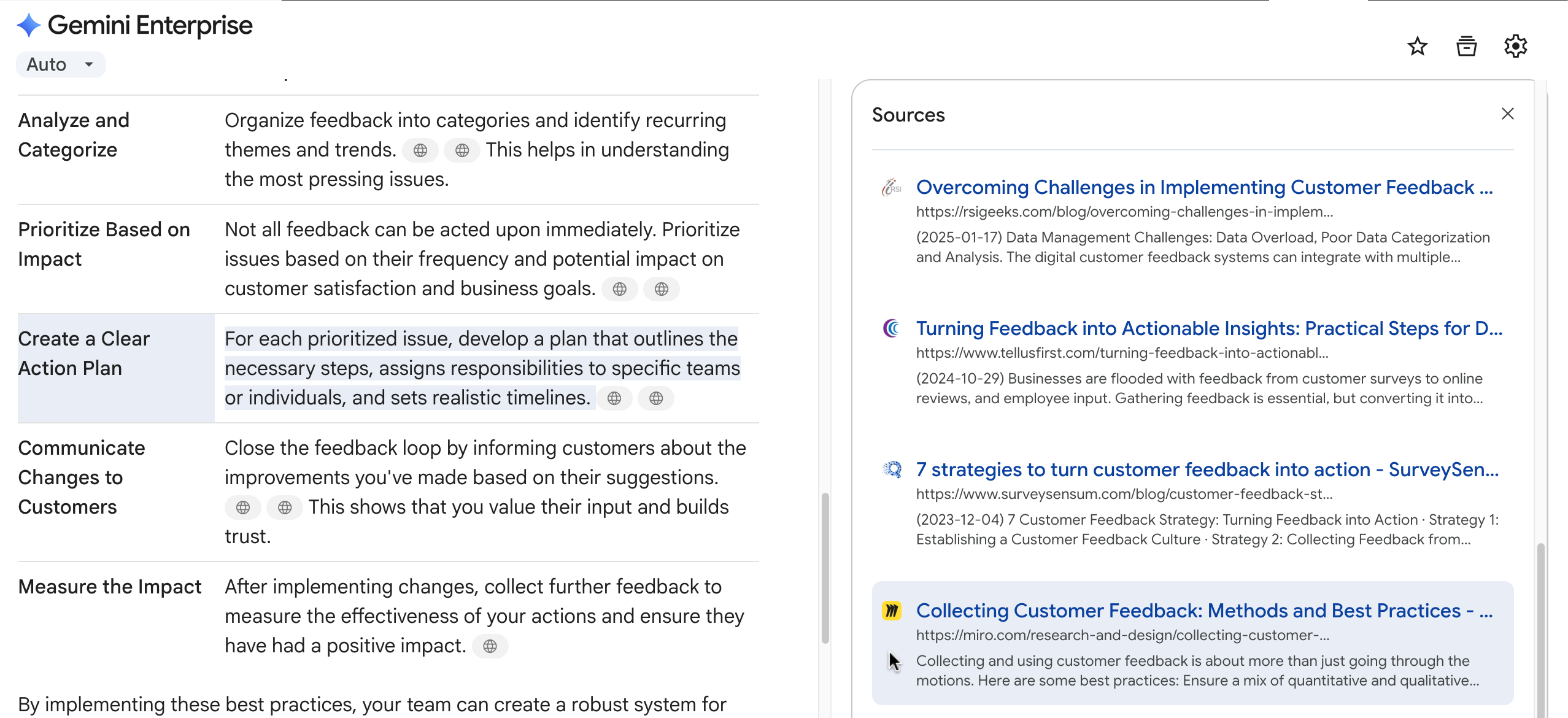
Veja as fontes de apoio da resposta
Para ter ideias sobre o que perguntar, faça o seguinte:
Clique numa das sugestões de comandos abaixo da caixa de chat, como Ajuda-me a escrever. É apresentada uma lista de comandos específicos.
Clique num destes comandos específicos, como Ajuda-me a escrever uma publicação no blogue. Perguntar-me sobre o tópico e a finalidade para iniciar uma nova conversa com esse comando.
Carregue e converse sobre ficheiros
O assistente pode analisar ficheiros que carrega, como PDFs, imagens e vídeos. Também pode adicionar ficheiros a partir das suas contas do Google Drive ou Microsoft OneDrive Business associadas.
Para conversar sobre conteúdo carregado, faça o seguinte:
Na caixa de chat, clique no ícone .
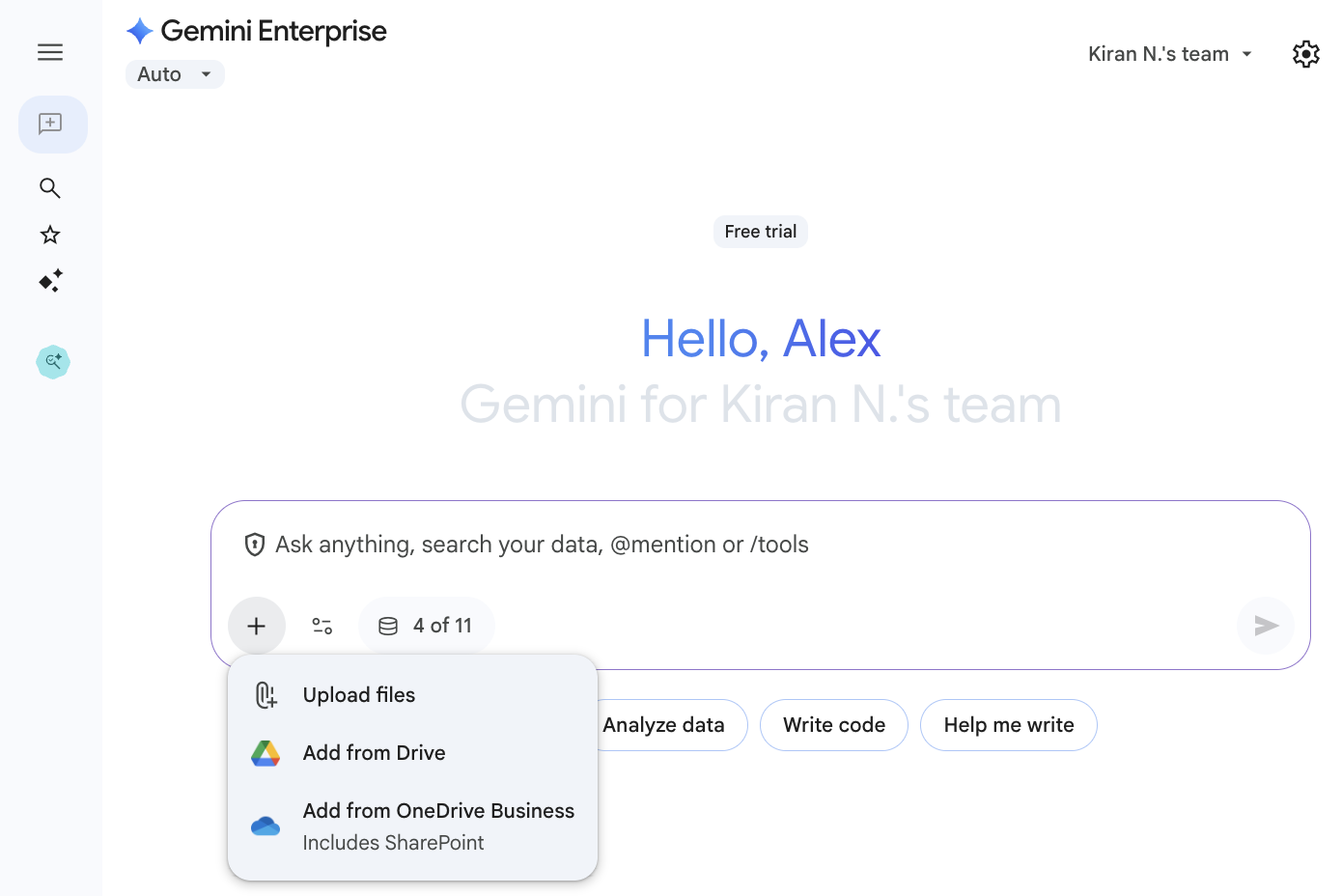
Carregue ficheiros para o assistente Carregue um ou mais ficheiros para o assistente.
Introduza um comando ou uma consulta na caixa de chat.
Formatos de ficheiros e limitações de tamanho
A tabela seguinte apresenta os formatos de ficheiro e as limitações de tamanho dos ficheiros que pode carregar para o assistente:
| Tipo de ficheiro | Descrição |
|---|---|
| Imagens |
|
| Documentos |
|
| Vídeo |
|
| Áudio |
|
Adicione contexto com menções
Pode mencionar um agente, uma pessoa ou um ficheiro carregado no seu chat com o assistente escrevendo @ na caixa de chat.
Para adicionar um agente, uma pessoa ou um ficheiro ao chat, faça o seguinte:
Escreva
@. O Gemini Enterprise abre uma lista de agentes, pessoas e ficheiros sugeridos que pode selecionar.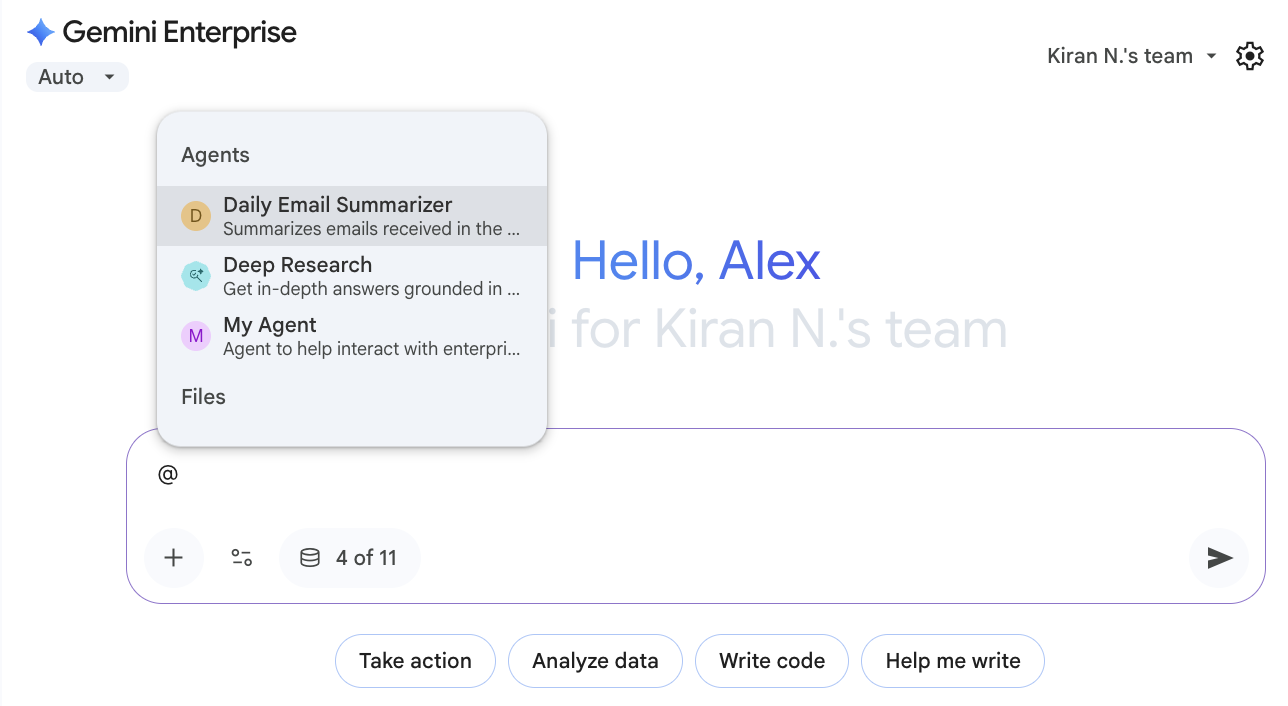
Mencione agentes, pessoas ou ficheiros no chat Continue a escrever para filtrar as sugestões ou selecione uma da lista.
Depois de mencionar uma pessoa no comando, pode passar o cursor do rato sobre o nome para ver mais informações sobre essa pessoa.
Limitações
Aplicam-se as seguintes limitações quando usa o assistente com as origens de dados indicadas:
| Origem de dados | Limitação |
|---|---|
| Microsoft Outlook |
As seguintes consultas de pesquisa não são suportadas:
|
| Microsoft OneDrive | As consultas que pedem para listar os itens num diretório não são suportadas. |
| Microsoft SharePoint | As consultas que pedem para listar os itens num diretório não são suportadas. |

